Kaip pataisyti Neturite leidimo išsaugoti šioje „Windows“ vietoje

Kai „Windows“ rodoma klaida „Neturite leidimo išsaugoti šioje vietoje“, tai neleis jums išsaugoti failų norimuose aplankuose.
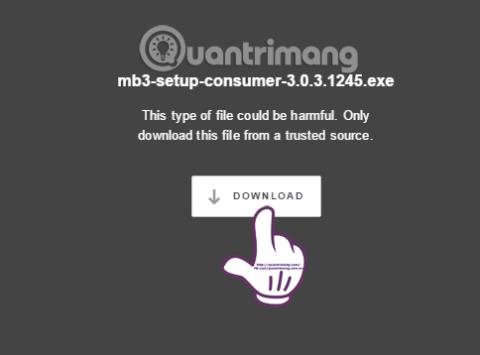
Neturėdami didelių sąnaudų, kaip ir kitos antivirusinės saugos programos, Malwarebytes produktus tiria ir renkasi daug vartotojų, ypač saugumo privalumai nenusileidžia kitų prekinių ženklų. Neseniai „Malwarebytes Premium 3.0“ beta versijos produktas patraukė dėmesį, nes turi naudingų visų trijų įrankių „Anti-Malware“, „Anti-Exploit“ ir „Anti-Ransomware“ funkcijų.
Tai padės Malwarebytes Premium padidinti našumą, turėti įvairių funkcijų ir pagerinti kompiuterio saugos sluoksnį. Prisijunkite prie Wiki.SpaceDesktop, kad sužinotumėte apie šį naują įrankį toliau pateiktoje mokymo programoje.
Efektyviai pašalinkite virusus naudodami Malwarebytes Premium programinę įrangą
Pirmiausia atsisiųskite „Malwarebytes Premium 3.0“ programinę įrangą iš toliau pateiktos nuorodos.
Spustelėkite aukščiau esančią nuorodą, tada spustelėkite mygtuką Atsisiųsti , kaip parodyta toliau, kad atsisiųstumėte failą į kompiuterį.

Paleiskite diegimo failą. Programa leis mums pasirinkti diegimo kalbą , spustelėkite Anglų , tada Gerai, kad tęstumėte.

Toliau spustelėkite Pirmyn , kad tęstumėte Malwarebytes Premium diegimo procesą savo kompiuteryje.

Pažymime langelį Sutinku su sutartimi , kad sutiktume su programos sąlygomis, ir spustelėkite Pirmyn .

Kituose žingsniuose tereikia spustelėti Kitas. Kai pasieksite sąsają, kaip parodyta toliau, spustelėkite Įdiegti , kad įdiegtumėte.

Baigę diegimo veiksmus spustelėkite Baigti , kad baigtumėte.

Tuo pačiu metu po kompiuterio užduočių juosta taip pat rodoma „Malwarebytes“ piktograma ir pranešimas, kaip parodyta toliau . Paspauskite mygtuką Įjungti .

Malwarebytes programos sąsaja bus tokia, kaip parodyta toliau. „Malwarebytes“ palaikys vartotojus 15 dienų nemokamo naudojimo su neribotomis funkcijomis. Kairiajame sąsajos meniu bus tokios funkcijos kaip: Prietaisų skydelis , Nuskaitymas , Karantinas , Ataskaitos, Nustatymai .

Spustelėję Nuskaityti turėsime 3 kompiuterio nuskaitymo būdus. Tačiau rekomenduojamas grėsmių nuskaitymo metodas. Norėdami nuskaityti kompiuterį, spustelėkite mygtuką Pradėti nuskaitymą .

Įrankis nuskaitys jūsų kompiuterį įvairiais etapais.

Iš karto po nuskaitymo proceso „Malwarebytes“ pateiks ataskaitą , kaip parodyta toliau. Jei jūsų kompiuteryje yra pavojingų failų, „Malwarebytes“ taip pat pateiks jų sąrašą.

Spustelėjus Karantinas pasirodys pavojingi ingredientai. Čia galime pasirinkti ištrinti arba atkurti, jei pageidaujame. Kadangi mano kompiuteryje nėra pavojingų komponentų, skiltyje Karantinas sąrašo nebus.

Toliau skiltyje „Nustatymai“ bus pateiktos „Malwarebytes“ programinės įrangos parinktys, pavyzdžiui, galimybė automatiškai atnaujinti naujas versijas, užduočių juostoje rodyti „Malwarebytes“ piktogramą, pakeisti kalbą,... Vartotojai nori pakeisti parinktis Tiesiog spustelėkite „On“ arba „Off“ tą variantą.

Spustelėdami skirtuką Nuskaitymo tvarkaraštis , vartotojai gali automatiškai pakoreguoti kompiuterio nuskaitymo tvarkaraštį, kai paleidžiate kompiuterį, arba suplanuoti nuskaitymą. Spustelėkite toliau esantį mygtuką Pridėti , tada pasirinkite nuskaitymo tvarkaraštį ir spustelėkite Gerai , kad išsaugotumėte.


Daugelis vartotojų pradėjo naudoti Malwarebytes nuo 2008 m., tačiau dauguma jų iš tikrųjų naudojasi kaip nemokamas vartotojas. Atnaujinti į aukščiausios kokybės paskyrą yra idėja, kuri daugeliui vartotojų tikriausiai niekada nebuvo atėjusi į galvą, nes jie niekada nemanė, kad jiems to prireiks. Galbūt jūs taip pat manote, tiesa?
Tiesa ta, kad nemokama „Malwarebytes“ versija yra puiki. Jis nuskaito ir pašalina kenkėjiškas programas ir rootkit . „Malwarebytes“ nusipelno pagyrų už šią nemokamą versiją.
Bet jei kas neseniai išbandė aukščiausios kokybės šios programinės įrangos versiją, bendras jausmas tikrai bus toks, kad tai labai verta. Štai kodėl.

Mankšta ir gera higiena kainuoja pigiau nei dažni vizitai pas gydytoją. Rūpintis savo automobiliu yra pigiau nei remontuoti jį sugedus. Investuoti į tvirtas spynas ir signalizacijos sistemas nekainuos tiek daug, kiek pirkti viską, kas yra jūsų namuose po įsilaužimo.
Kompiuterių saugumas yra panašus. Kalbant apie kenkėjiškas programas, aptikti galimas grėsmes, kol jos nepadaro žalos, yra saugiau ir efektyviau nei diagnozuoti ir išvalyti užkrėstą sistemą.
„Malwarebytes Free“ nuskaito tik rankiniu būdu, o tai reiškia, kad kenkėjiškas programas gali aptikti tik tada, kai jūsų kompiuteris buvo užkrėstas. Net jei nuskaitysite savo sistemą kiekvieną dieną, tarp nuskaitymų visada bus tarpas, todėl jūsų duomenys ir sistema yra pažeidžiami atakų.
„Malwarebytes Premium“ suteikia apsaugą realiuoju laiku, visada veikia fone ir aktyviai nuskaito vykdomuosius failus, užkertant kelią virusinėms infekcijoms ankstyvoje stadijoje. Tai yra svarbiausias uždavinys, todėl vartotojams niekada nereikės jaudintis dėl šios problemos.

Tarkime, kad jūsų nedomina „Malwarebytes Premium“ teikiama apsauga realiuoju laiku. Tačiau yra ir kita funkcija, kuri jums gali būti naudinga: suplanuotas nuskaitymas. Deja, nemokamoje versijoje suplanuotas nuskaitymas negalimas.
Patogiausias būdas jį naudoti yra suplanuoti reguliarius nuskaitymus – galbūt kasdien, kas savaitę arba net kas 17 valandų, jei to norite – ir programinė įranga veiks automatiškai, todėl jums nereikės dėl nieko jaudintis.
Taip pat galite atlikti vienkartinį nuskaitymą, suplanuotą tam tikrai datai ir laikui ateityje. Taip nereikės sekti ir prisiminti sistemos nuskaitymo tvarkaraščių.
Jei suplanuotų nuskaitymų (vienkartinių ar pasikartojančių) planavimas nepavyksta dėl kokios nors priežasties (pvz., kompiuteris išjungtas), galite įjungti atkūrimo parinktį ir aptikti praleistus nuskaitymus. trūksta, tada programinė įranga veiks kitą kartą, jei vis tiek per tam tikrą laikotarpį nuo to momento, kai programinė įranga turi nuskaityti (pavyzdžiui, per valandą).

Anksčiau „Malwarebytes“ turėjo atskirą produktą, pavadintą „Malwarebytes Anti-Exploit“, kuris buvo skirtas specialiai populiarių programų ir žiniatinklio naršyklių saugos spragų pašalinimui , siekiant apsisaugoti nuo kenkėjiškų atakų.
Ši funkcija šiuo metu pasiekiama tik naudojant „Malwarebytes Premium“.
Ransomware yra didžiulė saugumo rizika. Tai pati neįprastiausia kenkėjiškų programų forma, kuri kada nors pasirodė pasaulyje. Kaip rodo jo pavadinimas: jūsų duomenys bus įsilaužėlių įkaitais ir bus pareikalauta išpirkos. Jei nesumokėsite, duomenys bus ištrinti.
Baisiausias dalykas, susijęs su išpirkos reikalaujančiomis programomis, yra tai, kad dažnai nepastebite jokių jos požymių, kol ji nepasiekia jūsų sistemos. Ir kai jis yra jūsų sistemoje, jo beveik neįmanoma pašalinti. Apsaugoti kompiuterį nuo išpirkos reikalaujančių programų yra sudėtinga užduotis, tačiau Malwarebytes Premium gali padėti tai padaryti.

„Malwarebytes“ buvo paleista 2006 m., o po dvejų metų įmonė oficialiai tapo bendra įmone. Bendrovės tyrimų komanda visą šį laiką buvo visiškai susitelkusi į saugumą. Dėl to „Malwarebytes“ yra galingesnis nei bet kada anksčiau.
Bet tai nėra pati geriausia dalis.
„Malwarebytes“ greitai išspręs problemas ir aiškiai praneša apie bet kokius sunkumus, su kuriais gali susidurti vartotojai. 2016 m. „Malwarebytes“ paskelbė keletą serverio pažeidžiamumų ir per kelias dienas juos ištaisė, o tada paviešino visą incidentą.
„Malwarebytes“ taip pat vykdo programą „Public Bug Bounty“, kurioje žmonės gali pranešti apie programinės įrangos pažeidžiamumą ir gauti piniginę premiją nuo 100 iki 1000 USD, atsižvelgiant į pažeidžiamumo sunkumą ir skubumą.
Rinkoje nėra daug patikimų saugos prekių ženklų, tačiau tarp tų retų pavadinimų „Malwarebytes“ visada užima pirmąją vietą.

Ar pavargote nuo to, kad mama ar tėtis skambina ir prašo pagalbos, kai jų kompiuteris sugenda, „Google“ nustoja veikti arba viskas vyksta labai lėtai? Tikėtina, kad kalta kenkėjiška programa, o dabar jūs esate atsakingi už netvarkos išvalymą.
Malwarebytes Premium gali sumažinti tai, kaip dažnai tai atsitinka, arba net visiškai pašalinti problemą.
Apsauga realiuoju laiku nuo žiniatinklio grėsmių, programų išnaudojimų ir sistemos virusų užtikrina, kad problemos būtų aptiktos tyliai. Taigi, net jei jūsų močiutė ar senelis susigundys ir spustels mirksintį iššokantį langą, jie greičiausiai nebus paveikti kenkėjiškų programų ir jums nesiskųs.
„Malwarebytes Premium“ turi kiekvienam įrenginiui skirtą paketą ir siūlo didelę nuolaidą, jei pasirenkate kelių įrenginių paketą: 60 USD per metus už 3 įrenginius (1 380 000 VND per metus), 80 USD per metus už 5 įrenginius (1 840 000 VND per metus) ir 130 USD per metus 10 įrenginių (2 990 000 VND per metus). Tai puikus būdas apsaugoti visą šeimą nuo kenkėjiškų programų realiuoju laiku!
Malwarebytes siūlo didelės spartos, kokybiškus saugos įrankius už mažą kainą. Be to, vartotojai gali patikrinti, ar nėra kenksmingų programų, ir, jei reikia, gali jas ištrinti arba atkurti. Jei reikia rasti saugią, veiksmingą ir kokybišką antivirusinę programą, išbandykite Malwarebytes Premium dabar.
Daugiau informacijos rasite šiuose straipsniuose:
Linkime sėkmės!
Kai „Windows“ rodoma klaida „Neturite leidimo išsaugoti šioje vietoje“, tai neleis jums išsaugoti failų norimuose aplankuose.
„Syslog Server“ yra svarbi IT administratoriaus arsenalo dalis, ypač kai reikia tvarkyti įvykių žurnalus centralizuotoje vietoje.
524 klaida: Įvyko skirtasis laikas yra „Cloudflare“ specifinis HTTP būsenos kodas, nurodantis, kad ryšys su serveriu buvo nutrauktas dėl skirtojo laiko.
Klaidos kodas 0x80070570 yra dažnas klaidos pranešimas kompiuteriuose, nešiojamuosiuose kompiuteriuose ir planšetiniuose kompiuteriuose, kuriuose veikia „Windows 10“ operacinė sistema. Tačiau jis taip pat rodomas kompiuteriuose, kuriuose veikia „Windows 8.1“, „Windows 8“, „Windows 7“ ar senesnė versija.
Mėlynojo ekrano mirties klaida BSOD PAGE_FAULT_IN_NONPAGED_AREA arba STOP 0x00000050 yra klaida, kuri dažnai įvyksta įdiegus aparatinės įrangos tvarkyklę arba įdiegus ar atnaujinus naują programinę įrangą, o kai kuriais atvejais klaida yra dėl sugadinto NTFS skaidinio.
„Video Scheduler Internal Error“ taip pat yra mirtina mėlynojo ekrano klaida, ši klaida dažnai pasitaiko „Windows 10“ ir „Windows 8.1“. Šiame straipsnyje bus parodyta keletas būdų, kaip ištaisyti šią klaidą.
Norėdami pagreitinti „Windows 10“ paleidimą ir sutrumpinti įkrovos laiką, toliau pateikiami veiksmai, kuriuos turite atlikti norėdami pašalinti „Epic“ iš „Windows“ paleisties ir neleisti „Epic Launcher“ paleisti naudojant „Windows 10“.
Neturėtumėte išsaugoti failų darbalaukyje. Yra geresnių būdų saugoti kompiuterio failus ir išlaikyti tvarkingą darbalaukį. Šiame straipsnyje bus parodytos efektyvesnės vietos failams išsaugoti sistemoje „Windows 10“.
Nepriklausomai nuo priežasties, kartais jums reikės pakoreguoti ekrano ryškumą, kad jis atitiktų skirtingas apšvietimo sąlygas ir tikslus. Jei reikia stebėti vaizdo detales ar žiūrėti filmą, turite padidinti ryškumą. Ir atvirkščiai, galbūt norėsite sumažinti ryškumą, kad apsaugotumėte nešiojamojo kompiuterio akumuliatorių.
Ar jūsų kompiuteris atsitiktinai atsibunda ir pasirodo langas su užrašu „Tikrinti, ar nėra naujinimų“? Paprastai tai nutinka dėl MoUSOCoreWorker.exe programos – „Microsoft“ užduoties, padedančios koordinuoti „Windows“ naujinimų diegimą.








